Trong Word chắc chắn ta phải gặp phải những rắc rối khi phải làm việc với các siêu liên kết (Hyperlink), để dễ dàng xử lý, hôm nay Kênh phần mềm việt xin giới thiệu với mọi người các thủ thuật đối với siêu liên kết.
Khi bạn gõ các siêu liên kết trong văn bản và gõ dấu cách Word sẽ tự động thay thế địa chỉ đó bằng một siêu liên kết và địa chỉ đó được chuyển sang màu xanh. Vậy làm cách nào để khi gõ các siêu liên kết và đánh các ký tự tiếp theo Word không tự động chuyển địa chỉ đó thành siêu liên kết nữa?
Để làm được việc này, bạn thực hiện theo các bước dưới đây
- B1: Mở Microsoft Word
- B2: Kích nút Office Button\Word Options
- B3: Hộp thoại xuất hiện chọn Tab Proofing\ AutoCorrect Options
- B4: Hộp thoại xuất hiện chọn, bỏ chọn mục Internet and network paths with hyperlinks
- B5: Kích nút Ok để lưu thay đổi
Và bây giờ khi gõ các địa chỉ Website và ấn phím cách hay Enter, Word sẽ không tự động thay thế địa chỉ đó bằng một siêu liên kết.
Để bật lại chức năng này, bạn chỉ cần thực hiện lại các bước trên và đánh dấu vào mục Internet and network paths with hyperlinks.
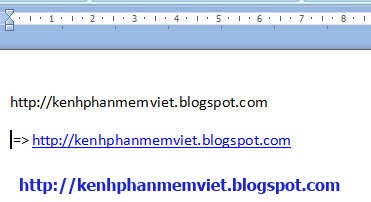



0 Response to "Bật/tắt chức năng tự động chèn siêu liên kết trong Word 2007"
Đăng nhận xét